时间:2019-11-13 07:22 来源: https://www.xggww.com 作者:Win7系统之家
1、点开“设备和打印机”;
2、右键点击空白处,选择“添加打印机”;
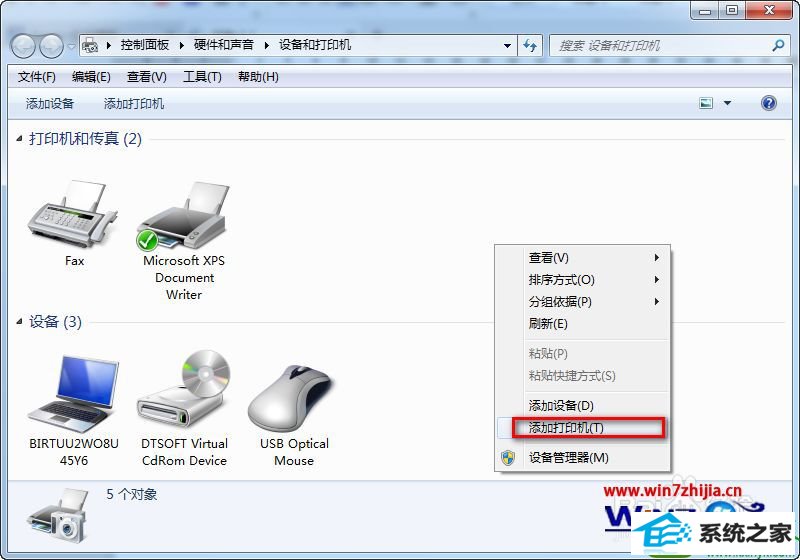
3、选择“添加本地打印机”;
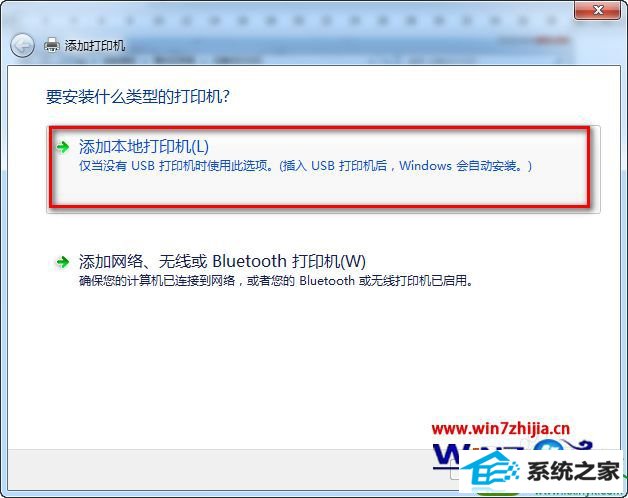
4、选择合适的端口然后点击下一步,这里因为使用的是UsB连接打印机,所以我选择了UsB端口‘’
5、这一步是重点喔!需要电脑联网的。点击“windows Update”,可能需要等待几分钟的时间,具体等多长时间就看你的网速了。
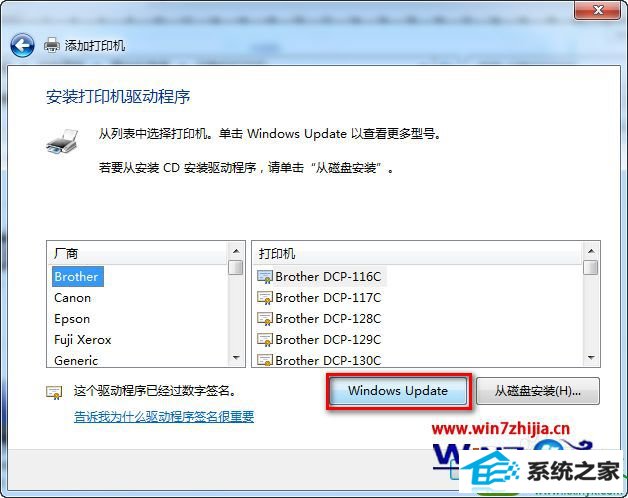
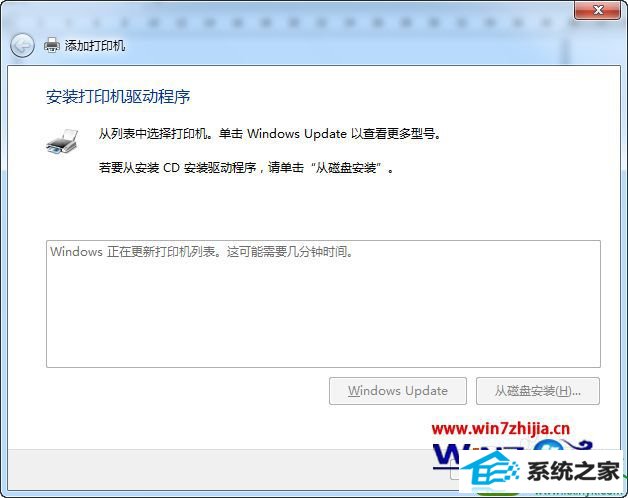
6、等待列表加载成功之后,在左边的厂商列表选择“star”,右边的打印机列表选择“star nx-600”,这样就找到了star nx-600 for win10 的打印机驱动了,然后单击“下一步”;’
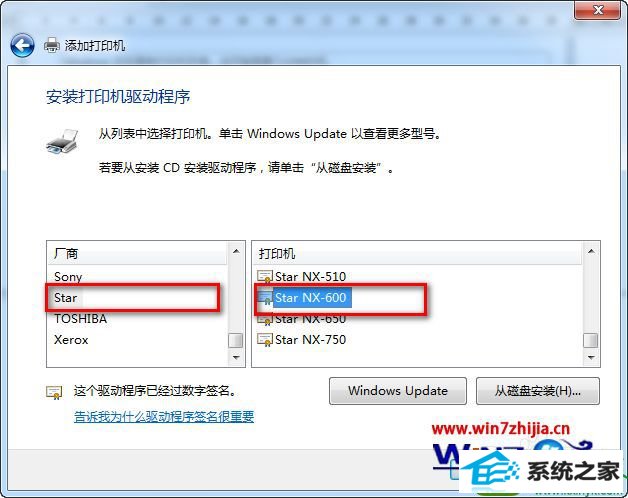
7、键入打印机名称,这里我选择默认,点击“下一步”;
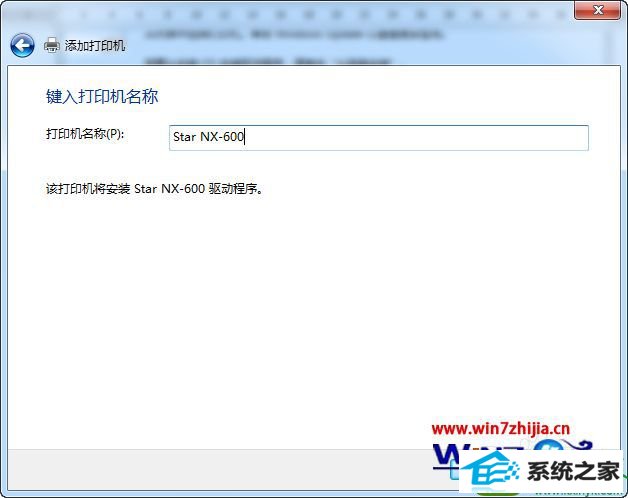
8、正在安装打印机…
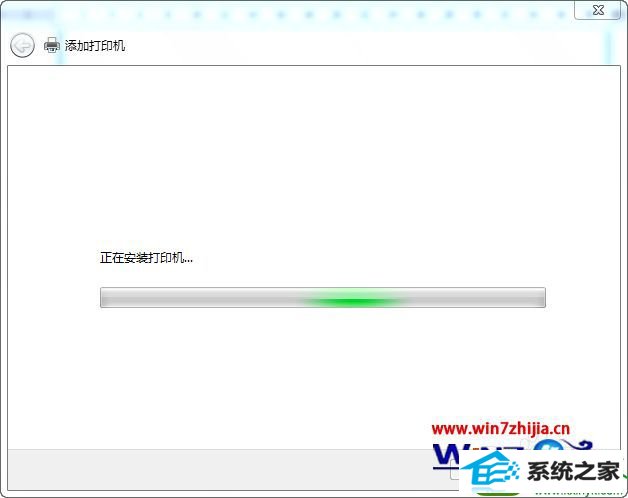
9、安装完成,出现如下图的打印机共享界面,由于我安装的打印机只在这台电脑上使用,所以我选择了“不共享这台打印机”,再点击“下一步”;
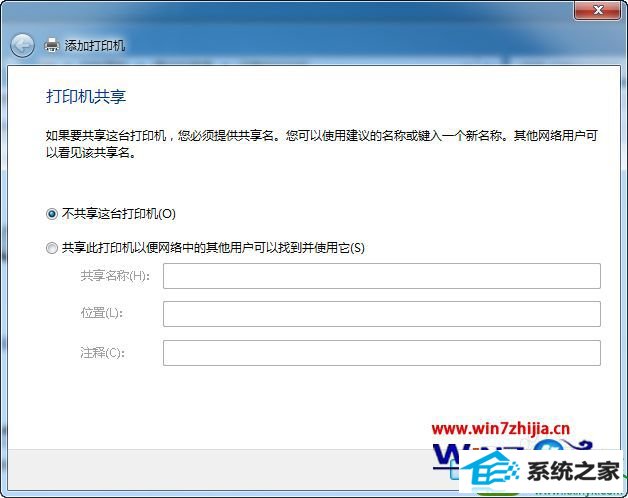
10、出现这个界面离成功就不远了,点击“打印测试页”,试试打印机能不能正常打印吧;
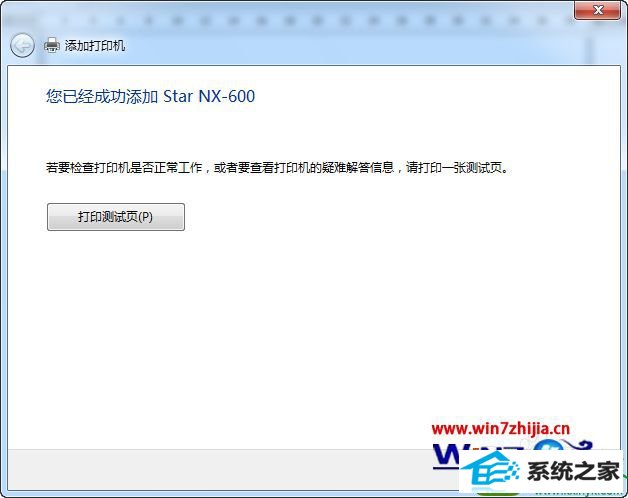
11、最后点击“完成”,大功告成了!
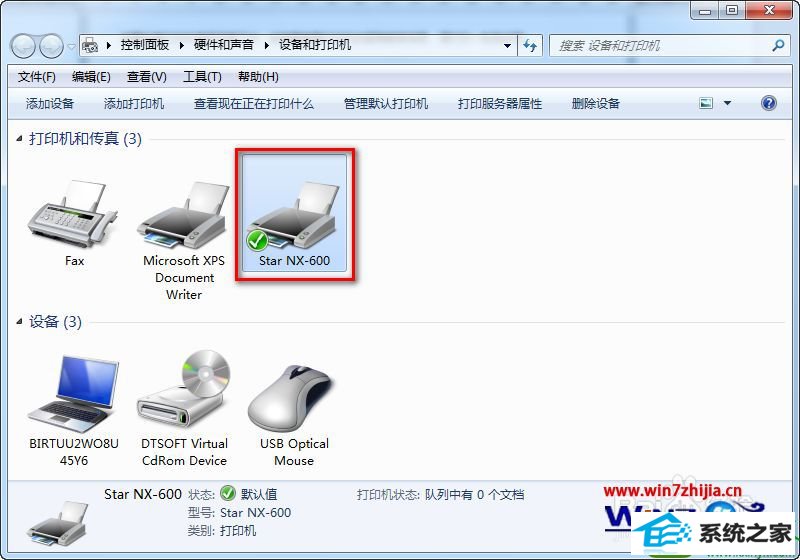
以上就是关于windows10系统下怎么安装star nx-600驱动的全部内容,如果你有需要的话,就可以采取上面的方法来进行操作就可以了,相信可以帮助到大家。